マイルストーンを確認する
TimeTracker NX 7 New!!!
概要
複数プロジェクトの進捗管理に、1つ1つの詳細なアイテムまで確認するのは大変です。
「計画合意」 「予算FIX」 「納品」などプロジェクトのマイルストーンに着目して遅れの有無を確認しましょう。
マイルストーンサマリでは、プロジェクト横断でマイルストーンの計画/実績/遅れ有無が一目でわかります。
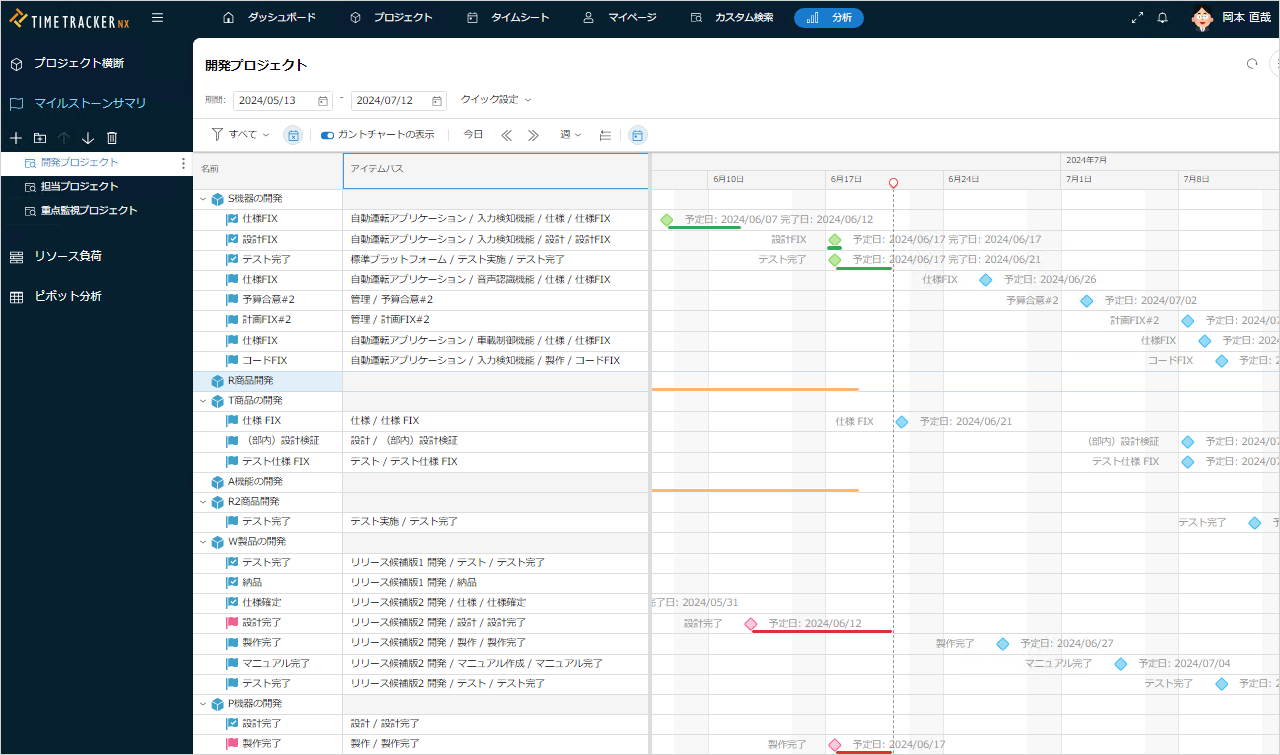
ビューの作成方法
以下の画面を開いてください。
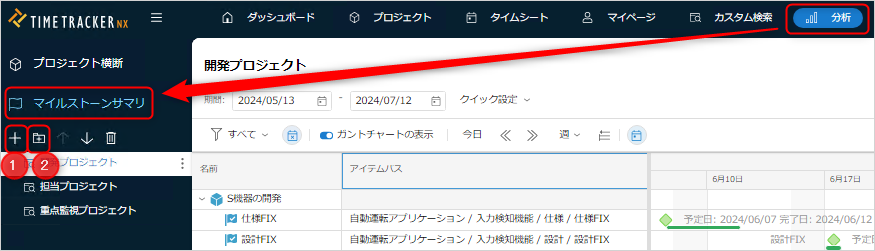
「+」ボタン(①)を押して新しいビューを作成し、名前と検索対象プロジェクトを設定してください。
フォルダボタン(②)をクリックするとグループができます。
作成したビューを格納し、整理しましょう。
マイルストーンを確認する
ビューを作成すると以下の画面になります。
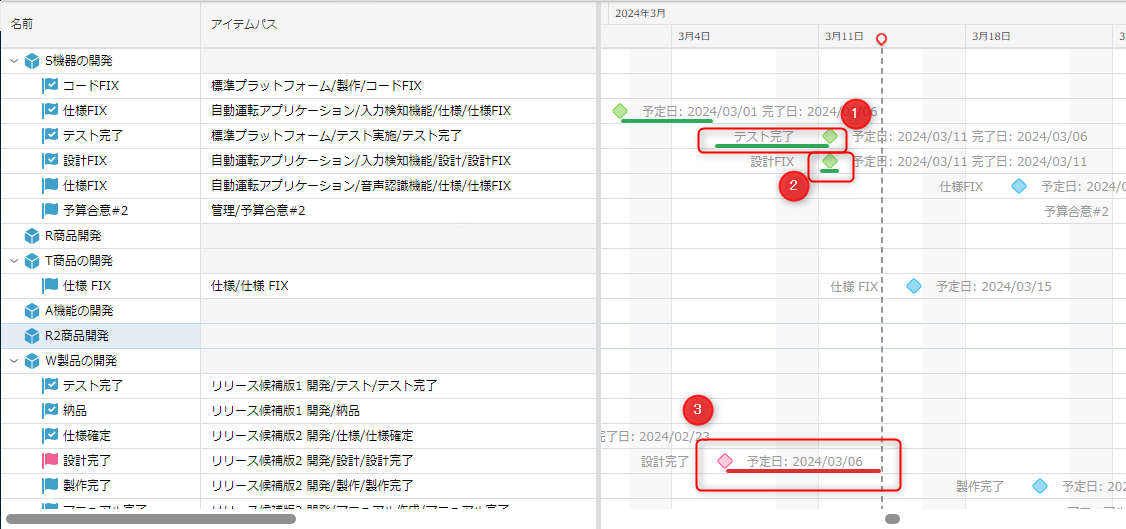
- マイルストーンを見ると、予定に対する完了日がわかります。
- ①:早く終わった場合
- ②:予定通り終わった場合
- ③:遅れている場合
- 対象のマイルストーンを選択し、アイテムプロパティからアイテム情報を参照できます。
アイテムの情報を変更する場合は、対象アイテム右クリックし、「プロジェクトで表示」を選択してください。
フィールドはテーブルを右クリックして自由に追加/削除できます。
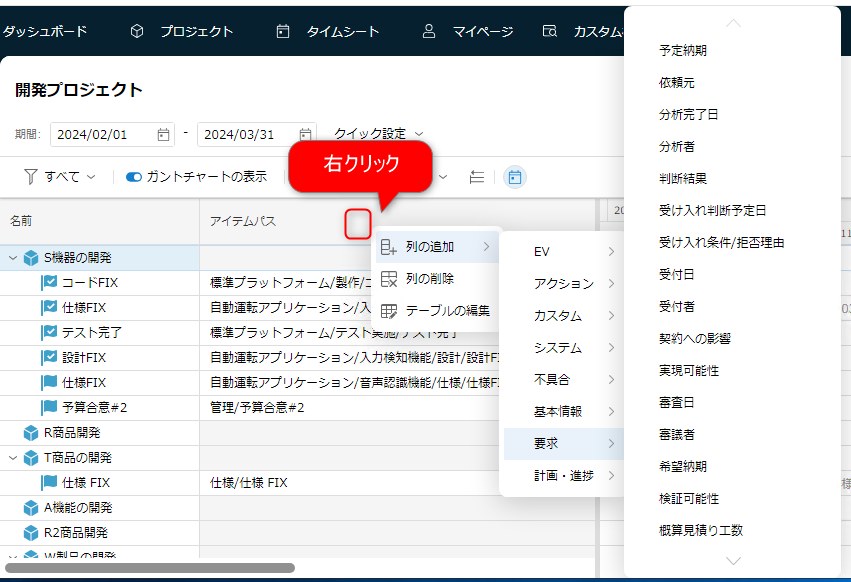
マイルストーン�表示の絞り込み
画面に表示されたマイルストーンを以下の操作で絞り込むことができます。
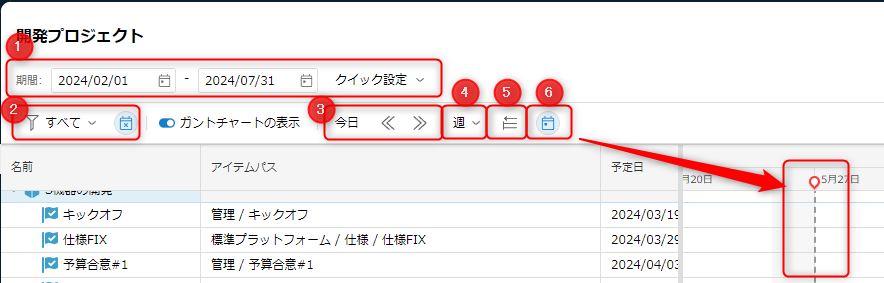
- ①、③:表示する期間を変更します。
- ②:表示内容を絞り込みます。
- 完了/未完了のステータス
- 進捗率管理対象外のマイルストーンの表示/非表示
- ④:ガントチャートで表示する単位を切り替える。
- ⑤:選択したアイテムに移動する。
- ⑥:ガントチャートで本日線を表示する。